Przydatne linki
Dane zbierane przez Centrum Preferencji Klienta możesz dowolnie wykorzystywać, aby jeszcze lepiej personalizować doświadczenie swoich odbiorców. Wykorzystaj je do tworzenia rekomendacji produktowych i personalizowania komunikacji na stronie WWW.
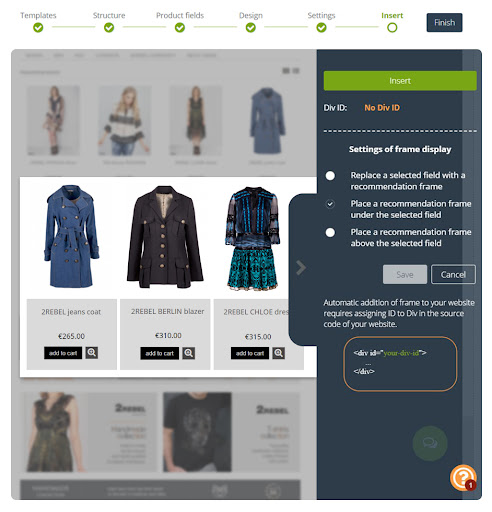
Aby stworzyć Ramkę Rekomendacji, przejdź do
Personalizacja WWW → Ramki Rekomendacji
Spis treści
1. Informacje ogólne
Według Infogroup, 70% konsumentów twierdzi, że zwróciłoby większą uwagę na produkty spersonalizowane. Wykorzystując dane o preferencjach produktowych, możesz stworzyć Ramkę Rekomendacji, która przyciągnie uwagę odwiedzających i zachęci ich do zakupu produktów, które naprawdę ich interesują.
Wykorzystaj potencjał danych zero-party i stwórz Ramkę Rekomendacji ze scenariuszem, który wyświetla na stronie internetowej produkty dopasowane do preferencji klienta.
2. Tworzenie Ramki Rekomendacji z wykorzystaniem danych zero-party
Przygotuj Ramkę Rekomendacji korzystając z Kreatora Ramek Rekomendacji.
Dowiedz się jak stworzyć Ramkę Rekomendacji >>
W kroku Ustawienia wybierzesz odpowiedni scenariusz, który powiąże wyświetlane rekomendacje z preferencjami podawanymi przez Kontakty w Centrum Preferencji.
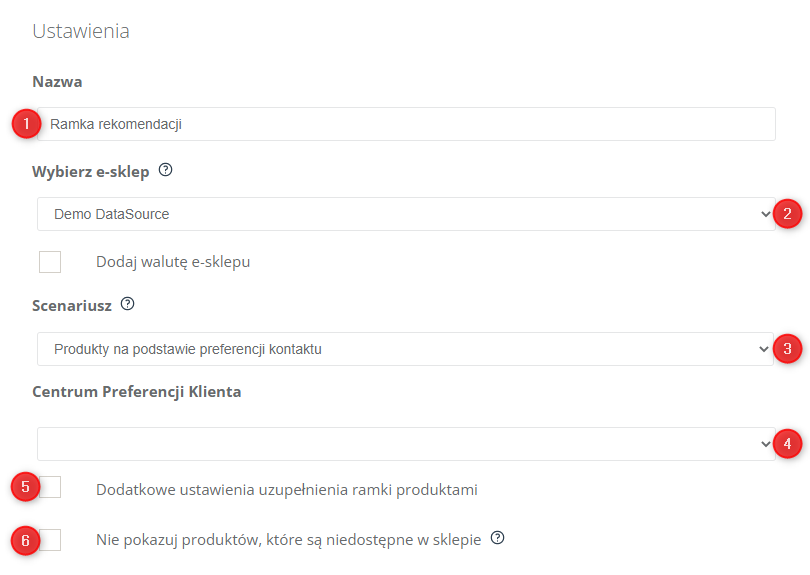
[1] Nazwa – wybierz nazwę Ramki Rekomendacji. Maksymalna liczba znaków to 80. Ta nazwa będzie widoczna tylko dla ciebie i pomoże ci identyfikować Ramkę w systemie SALESmanago.
[2] Wybierz e-sklep – to pole jest wymagane. Wybierz z listy rozwijanej sklep, który będzie źródłem produktów wyświetlanych w Ramkach Rekomendacji.
[3] Scenariusz – na liście rozwijanej wybierz scenariusz: Produkty na podstawie preferencji Kontaktu.
[4] Centrum Preferencji Klienta – wybierz Centrum Preferencji, które ma być źródłem danych dla rekomendacji zawartych w tworzonej Ramce Rekomendacji.
[5] Dodatkowe ustawienia uzupełnienia Ramki produktami – ponieważ liczba produktów dopasowanych zgodnie ze scenariuszem wybranym w kroku [3] powyżej może być mniejsza niż liczba pól w Ramce, możesz wybrać dodatkowy mechanizm uzupełniania takich pustych miejsc. Po zaznaczeniu pola [5] zobaczysz listę opcji uzupełniania. Wybierz jeden z pozostałych scenariuszy, użyj losowych produktów lub wybierz produkty z galerii.
[6] Nie pokazuj produktów, które są niedostępne w sklepie – produkty niedostępne w sklepie to te, które w Feedzie Produktowym XML mają status: available = false oraz quantity = 0.










